如何解决更新iOS 16后iPhone储存空间即将满的问题?
在我们购买 iPhone 之前,通常不会考虑到会填满 32G 或 64G 的存储空间,所以我们更倾向于花较少的钱购买存储空间较小的 iPhone。但是在使用过程中,可能会遇到存储空间已满的问题,无法再存储照片或视频。也有很多 iPhone 用户表示,在升级至 iOS 16 后,设备一直提示“iPhone 储存空间即将满”。这是怎么回事呢?
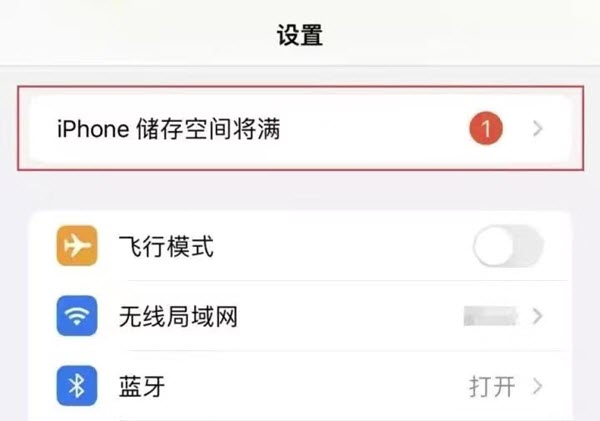
当你开始整理存储空间时,你可能会发现某个视频文件占据了最大的存储空间。因此,你可能会认为只要删除这个视频,存储空间不足的问题就会立即得到解决。当然,这种方法也是可行的。不过,实际上应用程序、照片、音乐等也会占用很多不必要的空间。我们可以通过删除最大的文件来轻松释放更多的存储空间,从而回收更多的空间
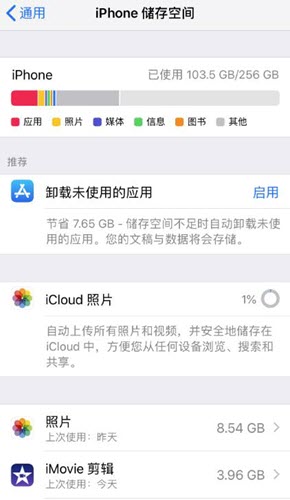
如果你的iPhone手机可用空间还有很多,但是更新iOS 16后仍然提示储存空间将满,你可以通过以下步骤解决问题:首先,打开iPhone的设置菜单,然后点击通用选项。接下来,点击iPhone储存空间选项,以查看详细信息
一、检查iCloud储存空间是否已满
你可以通过以下步骤查看和清理iCloud存储空间:进入设置 - 点击你的名称 - 选择iCloud,然后点击“管理存储空间”进行查看
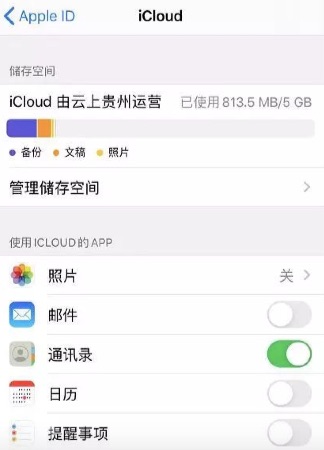
如果储存空间不足,你可以将设备内的视频、照片等文件通过iTunes导入到电脑中进行储存,再清除iCloud中的数据。或者你也可以升级iCloud储存空间:点击“管理储存空间”后选择“更改储存空间方案”。
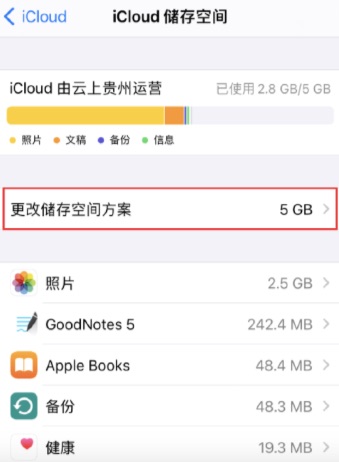
二、关闭iCloud自动备份,设置成手动备份
iPhone经常会提示存储空间即将满,可能是因为iCloud自动备份的原因。你只需将备份设置为手动即可:打开设置 - 点击你的名字 - 选择iCloud - 点击备份,如果已经开启,点击关闭iCloud云备份即可
三、还原iPhone
如果清除iCloud储存空间和关闭iCloud自动备份后,iPhone仍然会提示储存空间将满,你可以参照苹果官方建议,进行还原操作。但是注意,还原iPhone将会清除设备上所有的数据,建议先备份好iPhone。
数据备份好之后,打开设置 - 通用 - 传输或还原iPhone,选择“抹掉所有内容和设置”。输入设备的锁屏密码,即可开始还原iPhone。
四、修复iOS系统
目前只有部分用户升级iOS 16后出现“iPhone储存空间将满”的提示,极有可能是iOS 16系统问题。如果你不想清除设备上的数据,可以借助苹果手机修复工具进行修复
苹果手机修复工具可以轻松解决150+iOS设备的各种系统问题,包括白苹果、黑屏、不断重启、卡在恢复模式、更新失败、无法开机等。如果您不知道如何操作,请继续阅读
首先,您需要下载并安装修复工具。然后,使用数据线将设备连接到电脑上,并点击“iOS系统修复”选项。接下来,选择“标准修复”模式
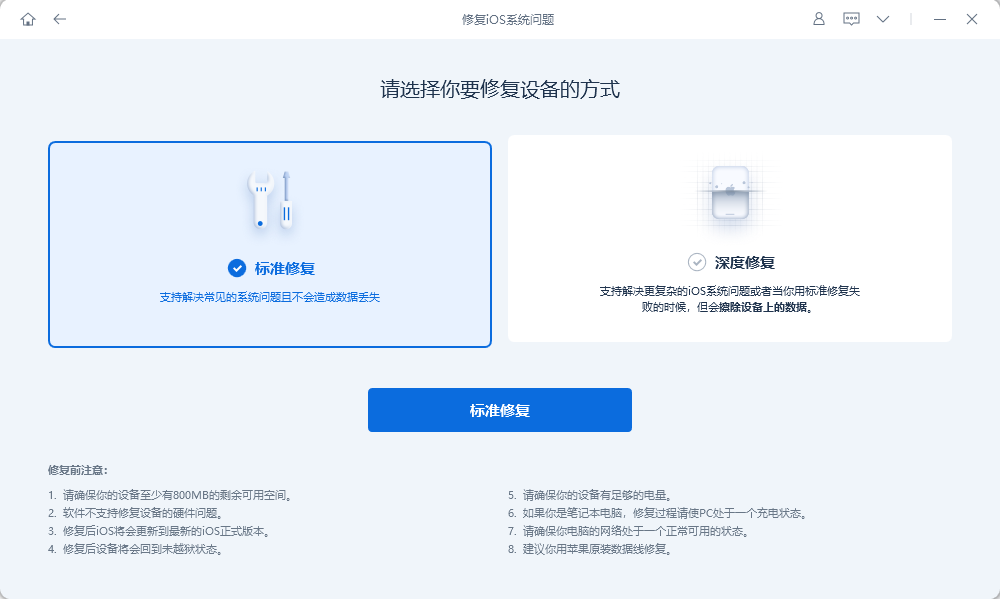
更新步骤如下:第二步,等待软件识别设备后,再点击“下载固件”,下载成功后开始修复。整个更新过程大约需要10分钟,请注意不要断开数据线,等待显示“修复完成”即可
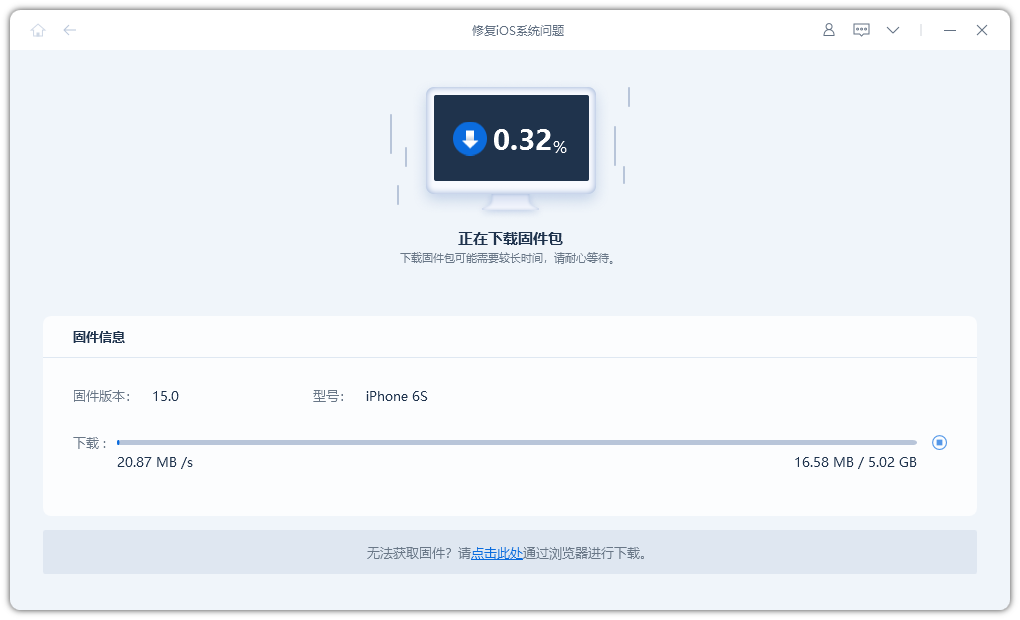
第三步:成功更改iOS系统
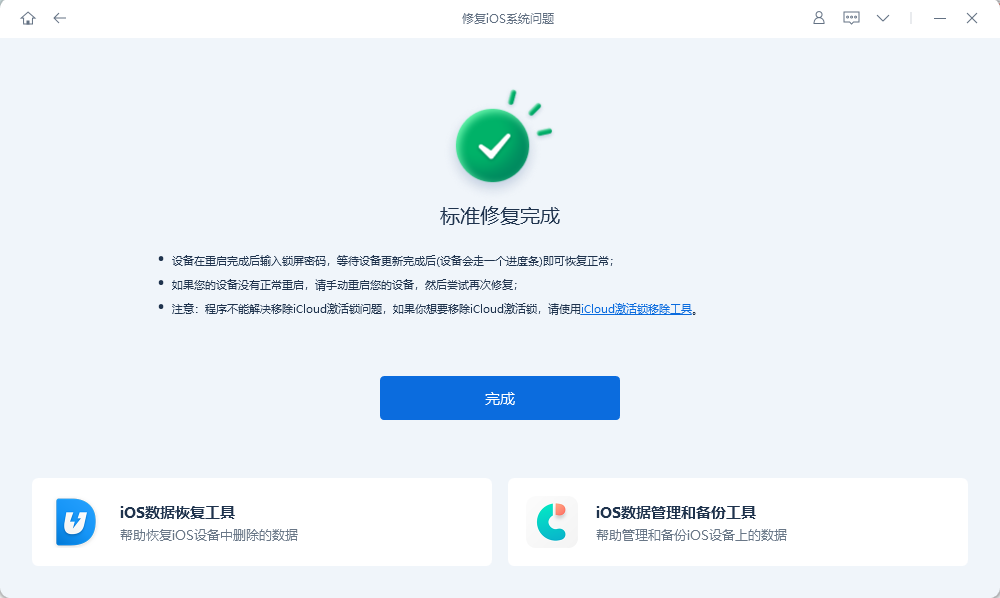
如果标准模式修复后iPhone还是提示储存空间将满,你可以尝试高级模式。但是注意,高级模式会清除设备的数据!
以上是如何解决更新iOS 16后iPhone储存空间即将满的问题?的详细内容。更多信息请关注PHP中文网其他相关文章!

热AI工具

Undresser.AI Undress
人工智能驱动的应用程序,用于创建逼真的裸体照片

AI Clothes Remover
用于从照片中去除衣服的在线人工智能工具。

Undress AI Tool
免费脱衣服图片

Clothoff.io
AI脱衣机

Video Face Swap
使用我们完全免费的人工智能换脸工具轻松在任何视频中换脸!

热门文章

热工具

记事本++7.3.1
好用且免费的代码编辑器

SublimeText3汉化版
中文版,非常好用

禅工作室 13.0.1
功能强大的PHP集成开发环境

Dreamweaver CS6
视觉化网页开发工具

SublimeText3 Mac版
神级代码编辑软件(SublimeText3)

热门话题
 Google Assistant将不再与Waze一起使用iPhone
Apr 03, 2025 am 03:54 AM
Google Assistant将不再与Waze一起使用iPhone
Apr 03, 2025 am 03:54 AM
Google正在为iPhone Waze中的Google Assistant Integration日落助理集成,该功能已经出现了一年多的功能。 在Waze社区论坛上宣布的这一决定是Google准备用其完全替换Google助手的
 我不使用Apple家族共享的简单原因(无论是多么好)
Mar 22, 2025 am 03:04 AM
我不使用Apple家族共享的简单原因(无论是多么好)
Mar 22, 2025 am 03:04 AM
苹果的家人分享:一个违约的承诺? 要求购买未能防止减少载荷 苹果的家人共享,尽管方便共享应用程序,订阅等方便,但有一个很大的缺陷:“要求购买”功能未能预先
 哪个iPhone版本是最好的?
Apr 02, 2025 pm 04:53 PM
哪个iPhone版本是最好的?
Apr 02, 2025 pm 04:53 PM
最佳iPhone版本取决于个人需求。1.iPhone12适合需要5G的用户。2.iPhone13适合需要长电池寿命的用户。3.iPhone14和15ProMax适合需要强大摄影功能的用户,特别是15ProMax还支持AR应用。
 Anker的Airtag兼容跟踪器今天仅为$ 12
Mar 27, 2025 am 03:05 AM
Anker的Airtag兼容跟踪器今天仅为$ 12
Mar 27, 2025 am 03:05 AM
Anker Eufy SmartTrack Link蓝牙追踪器:价格实惠,功能强大的Apple Find My网络追踪替代品 这款售价仅为12美元的Anker Eufy SmartTrack Link蓝牙追踪器,是Apple AirTag的理想替代品。它具备AirTag的大部分功能,同时解决了AirTag的一些不足之处,例如缺乏内置钥匙圈孔和价格相对较高的问题。 它利用Apple的Find My网络进行追踪,并配备了方便的内置钥匙圈孔,使用标准CR2032电池。目前亚马逊正在促销单件装、双件
 8个免费的iPhone应用程序改变了我组织生活的方式
Mar 22, 2025 am 03:01 AM
8个免费的iPhone应用程序改变了我组织生活的方式
Mar 22, 2025 am 03:01 AM
提升生活效率的八款iPhone必备应用推荐 本文推荐八款免费的iPhone应用程序,助您轻松管理生活的方方面面,从待办事项到预算管理,一应俱全。无需花费一分钱,即可提升效率,告别混乱。 快速链接: Anylist:万能清单应用 Zinnia:数字日记和计划工具 Days:重要事件倒计时 Soon:愿望清单管理 Sweepy:趣味化清洁助手 Hevy:健身追踪器 Supercook:根据食材推荐食谱 Cashew:预算管理应用 Anylist:打造您的专属清单 Anylist是一款功能强大









